
DXVA - DirectX Video Acceleration - este o interfata Microsoft ce permite citirea unui fisier video folosind functiile de accelerare ale placii video
Pina acum, placile grafice performante
Acum, odata cu lansarea functiilor DXVA, este posibil ca placa video sa ajute la decodarea fisierelor video, in special formatele noi HD
Pentru a putea beneficia de facilitatile DXVA, trebuie indeplinite o serie de conditii:
- Windows XP SP2 (recomandat SP3), Windows Vista (recomandat SP2), Windows 7
- o placa video ce suporta functiile DXVA, dupa cum urmeaza:
* ATI: HD 3800/3600/3400/2600/2400, Mobility HD 3600/3400/2600/2400/2300, Radeon 780G integrated chipset, Radeon HD 4xxx, Radeon HD 5xxx HD
- nVidia: toata seria GeForce 8xxx (mai putin modelul GeForce 8800GTS/GTX cu chip G80, toata seria 9xxx, toata seria GeForce 2xx/3xx/4xx
- Intel: G45, GMA500
Exista doua versiuni DXVA:
- DXVA1 - disponibil in mod nativ la Windows XP
- DXVA2 - disponibil in mod nativ la Windows Vista/7.
Atentie:
- nu toate placile video suporta toate versiunile si functiile DXVA
- nu toate fisierele video pot fi accelerate. Trebuie ca fisierul video sa fie comprimat cu un profil compatibil cu placa video, cel mai mare profil fiind L4.1
- sint accelerate doar fisierele video comprimate folosind unul din codec-urile: MPEG2, VC1, WMV9, H264. Formatele video corespunzatoare acestor codec-uri sint AVI, MKV
- aveti nevoie, de obicei, de cel mai nou driver video. Totusi, in cazul anumitor placi video ATI
- pentru a functiona corect accelerarea DXVA, trebuie ca playerul video sa nu incarce alte tipuri de codecuri sau filtre. De aceea trebuie sa dezactivati/dezinstalati filtre gen VobSub, ffdshow etc. De asemenea, daca ati instalat vreun codec pack, mai mult ca sigur sint instalate si astfel de filtre, care vor trebui sterse. Voi arata mai tirziu cum verificati acest lucru.
Pentru a verifica functiile DXVA suportate de plava video, puteti folosi programul DXVAChecker. Acesta poate fi descarcat de aici. Accesati linkurile din partea de jos: Download 32bit (x86) / 64bit (x64) Version sau Download 32bit Version.
Dupa ce ati descarcat si dezarhivat programul, puteti sa-l porniti imediat, nu are nevoie de instalare.
Primul pas este sa confirmati pornirea programul, apasind butonul OK.
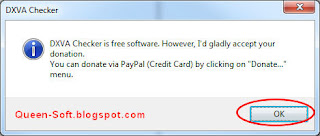
In fereastra programului sint prezentate imediat informatiile privind versiunea DXVA suportata, codecurile video si rezoltiile.
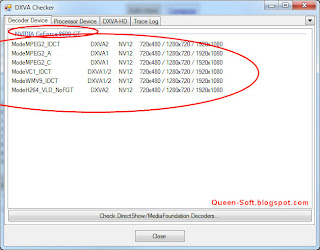
Acum, trecind la partea care ne intereseaza pe noi, si anume accelerarea fisierelor video, vom avea nevoie de un player si un decodor video.
Cel mai usor de instalat si folosit DXVA este cu playerul KMPlayer si decodorul Media Player Classic.
KMPlayer se poate descarca de aici - accesati linkul KMPlayer alternative download. Dupa descarcare, instalati programul folosind optiunile implicite.
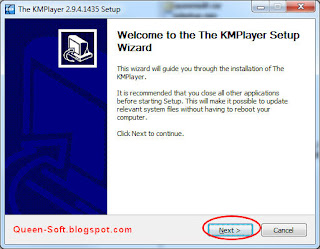
Decodorul Media Player Classic se descarca de aici:
- versiunea 1.3.1249.0 32 bits
- versiunea 1.2.908.0 32 bits - uneori versiunea mai veche este mai buna
Dupa ce ati descarcat decodorul, trebuie sa dezarhivati fisierele intr-un folder oarecare. Eu am creat un subfolder in KMPlayer, dar puteti sa dezarhivati oriunde.
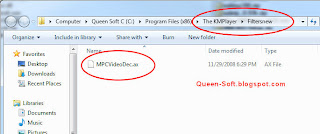
Porniti KMPLayer si apasati tasta F2 pentru a intra in optiunile programului.
Accesati optiunile Filter Control > Decoder Usage > Internal Video Decoder.
Trebuie sa dezactivati optiunile WMV9, MPEG2, H264 , AVC1 si VC1.
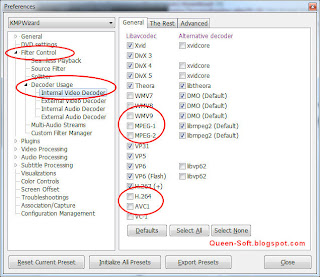
APoi mergeti la optiunea Accesati optiunile Filter Control > Decoder Usage > External Video Decoder. Aici apasati butonul External Decoder Search.
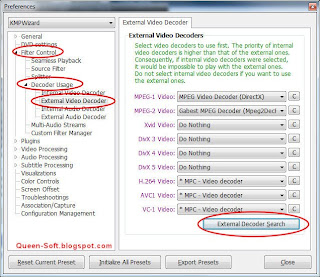
In fereastra aparuta, apasati butonul Add External Codec si deschideti folderul unde ati dezarhivat decodorul Media Player Classic. Selectati fisierul MPCVideoDec.ax (versiunea noua de decodor are mai multe fisiere, doar acesta este necesar).
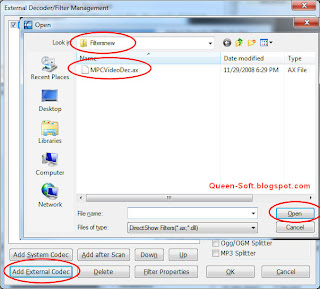
In fereastra va aparea MPC - Video Decoder. Trebuie sa selectati optiunile H264, AVC1 si VC1.
Apasati OK pentru a iesi la fereastra principala de optiuni.
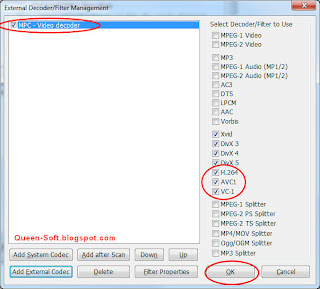
Acum trebuie sa selectati * MPC - Video Decoder pentru H264, AVC1 si VC1, ca in imaginea de mai jos.
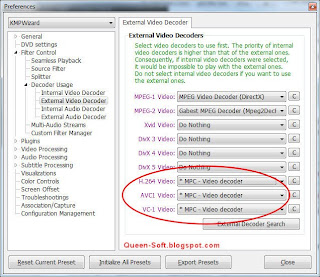
Ultimul pas este sa mergeti la optiunea Video Processing. Aici trebuie sa stabili o valoare pentru Renderer, dupa cum urmeaza:
- pentru Windows XP alegeti: Overlay Mixer, VMR7 Windowed, VMR9 Windowed, VMR7 Renderless (HQ Subtitles) sau VMR9 Renderless (HQ Subtitles). Atentie: la unele setari este posibil sa nu apara subtitrarile. In acest caz, alegeti o alta optiune din cele enumerate.
- pentru Windows Vista sau Windows 7: Enhanced Video Renderer sau Enhanced Video Renderer (C/A)

In acest moment, toate setarile sint facute.
Puteti sa verificati daca totul este in regula pornind un fisier compatibil. In cazul meu, este vorba de un fisier MKV, folosind codec AVC1. Apasati tasta TAB si vor fi afisate informatii peste film. Setarea DXVA apare la Output, ca in imaginea de mai jos. Daca apare altceva, inseamna ca DXVA nu este folosit.
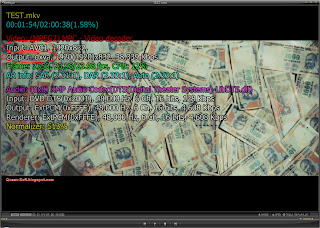
Verificare existenta alte filtre - daca nu se activeaza DXVA, trebuie sa verificati daca nu cumva exista alte codecuri sau filtre intercalate.
Efectuati click dreapta pe film si accesati meniul Options > Advanced Menu.
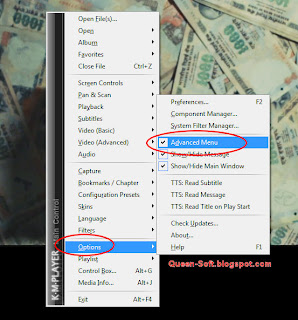
Efectuati din nou click dreapta pe film si accesati meniul Filters. In partea din dreapta nu trebuie sa apara alte filtre, gen DirectVobSub, ffdshow etc. Daca apar alte filtre, trebuie dezactivate sau dezinstalate.
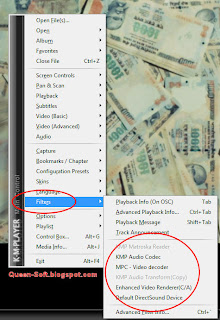
Verificarea setarilor fisierului video - in timp ce ruleaza filmul, apasati tastele Alt+J si va aparea o fereastra cu informatii despre codecurile folosite. Aici verificati codecul (Format/Info si Codec ID - vezi mai sus codecurile suportate), profilul folosit (Format profile - maxim L4.1 sau L5.1 pentru placile nVidia foarte noi Gxxx) precum si ReFrames (maxim 11).
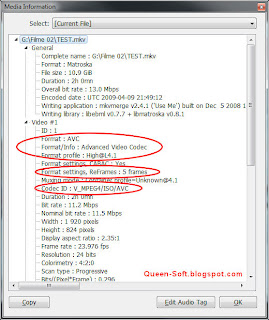
Daca vreuna din aceste caracteristici depaseste maximul admis, fisierul nu este compatibil DXVA si este posibil sa nu functioneze corect. Daca nu se activeaza optiunea DXVA, fisierul este citit in mod normal, folosind codecurile alternative existente in program sau sistem.
Daca, totusi, apar probleme grave dupa activarea DXVA, pur si simplu setati optiunile modificate pe vechile valori:
- Filter Control > Decoder Usage > Internal Video Decoder - zactivati la loc WMV9, MPEG2, H264 si AVC1
- Filter Control > Decoder Usage > External Video Decoder - setati Do Nothing pentru H264, AVC1 si VC1
- mergeti la Video Processing si setati Renderer la valoarea initiala


Trimiteți un comentariu